วิธีการทาริมฝีปาก
15.01.2014 27.01.2018
หากคุณกำลังเผชิญกับงานทาสีริมฝีปากใน Photoshop ฉันจึงเขียนบทเรียนนี้สำหรับคุณโดยเฉพาะ
คุณสามารถทาสีหรือทาสีริมฝีปากได้ทุกสีโดยไม่มีปัญหาใน Photoshop ดูเหมือนว่างานนี้ง่ายมาก แต่ก็มีลูกเล่นเล็กๆ น้อยๆ ของตัวเอง
ด้วยบทช่วยสอนนี้ คุณจะได้เรียนรู้วิธีแก้ไขภาพถ่ายและเปลี่ยนสีริมฝีปากของคุณ
- การเลือกริมฝีปากโดยใช้เครื่องมือ Lasso
- ปรับการเลือกให้แม่นยำโดยใช้คุณสมบัติ Refine Edge
- เปลี่ยนสีริมฝีปากโดยใช้ Hue/Saturation
- การปรับความสว่างและคอนทราสต์
- การเพิ่มความอิ่มตัวของสี
ตัวอย่างเช่น เราจะทำงานกับรูปภาพนี้ (538x438 พิกเซล)
ในนั้นเราจะเห็นว่าริมฝีปากของหญิงสาวทาสีแดง และนี่ไม่ใช่สีธรรมชาติของเธออย่างชัดเจน ไม่ว่าจะเป็นงาน Photoshop หรืองานลิปสติก
ก่อนอื่นมาเรียนรู้วิธีฟอกสีริมฝีปากและให้สีที่เป็นธรรมชาติกันก่อน
ในการทำเช่นนี้เราจำเป็นต้องเลือกพวกมัน เพื่อให้ทำงานกับพวกเขาได้ง่ายขึ้น ให้ซูมเข้า เพราะ... คุณจะต้องเน้นอย่างระมัดระวังและรอบคอบ

ตอนนี้ใช้เครื่องมือ เครื่องมือ Lasso (ลาสโซ) ไฮไลท์ริมฝีปาก ลองเลือกเพิ่มอีกเล็กน้อยประมาณ 1 พิกเซล เพื่อให้เส้นโครงร่างขยายเกินขอบ

เห็นด้วย เด็กผู้หญิงมีฟันขาวสวย และเราไม่จำเป็นต้องทาสีใหม่พร้อมกับริมฝีปากของเธอ ดังนั้นจึงจำเป็นต้องลบออกจากส่วนที่เลือก หากต้องการทำสิ่งนี้ ให้กด Altและเลือกด้วยเครื่องมือเดียวกัน ปรากฎว่าเราแยกพวกเขาออกจากพื้นที่การเลือกแล้ว

เราได้ทำพื้นฐานของการคัดเลือก แต่นี่เป็นการเลือกที่หยาบเกินไป และหากเราทาสีสิ่งที่เราเลือกไว้ตอนนี้ ริมฝีปากก็จะถูกทาสีใหม่พร้อมกับผิวหนังรอบๆ จะมีโครงร่างที่ชัดเจนและไม่สวยงาม ดังนั้นเราจึงต้องเบลอและทำให้บริเวณที่เลือกดูอ่อนลงเล็กน้อย
มีฟังก์ชั่นที่ยอดเยี่ยมสำหรับเรื่องนี้ ปรับแต่งขอบ(ปรับแต่งขอบ- คลิกที่ปุ่มนี้โดยไม่ต้องยกเลิกการเลือก มันอยู่ใต้เมนู
เพื่อให้ไฮไลท์ดูนุ่มนวลขึ้น ฉันตั้งค่าพารามิเตอร์ต่อไปนี้:
รัศมี (รัศมี) — 2,6
เรียบ(การบรรเทาผลกระทบ) 26
แต่การตั้งค่าเหล่านี้เฉพาะกับการเลือกนี้และรูปภาพนี้ หากคุณแก้ไขรูปภาพ การตั้งค่าของคุณจะเป็นแบบส่วนบุคคล แต่ฉันแน่ใจว่าคุณจะไม่เข้าใจผิด - ฟังก์ชันนี้มีการแสดงตัวอย่างผลลัพธ์ด้วยภาพ
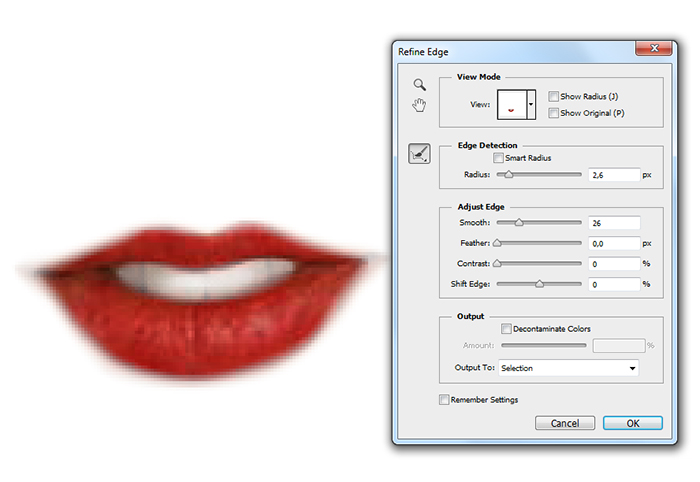
พร้อม. ตอนนี้เรามาดูการทำงานกับสีริมฝีปากกันดีกว่า
หากต้องการทำสิ่งนี้ โดยไม่ต้องลบส่วนที่เลือกออก ให้ใช้ฟังก์ชัน รูปภาพ - การปรับแต่ง - เฉดสี/ความอิ่มตัว (รูปภาพ - การปรับแต่ง - ฮิว/ความอิ่มตัว)
สไลเดอร์ ความอิ่มตัว (ความอิ่มตัว) ลากไปทางซ้ายเล็กน้อย ในกรณีนี้ภายใน -40
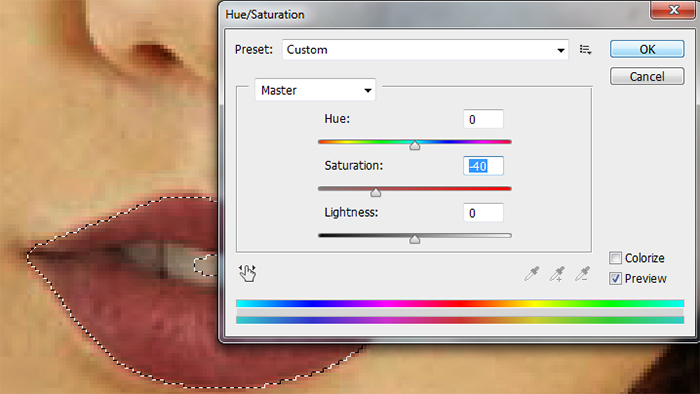
ตอนนี้คุณต้องเพิ่มความสว่างเล็กน้อย มีฟังก์ชั่นสำหรับสิ่งนี้ รูปภาพ - การปรับ - ความสว่าง/คอนทราสต์ (รูปภาพ - การแก้ไข - ความสว่าง/คอนทราสต์)
สไลเดอร์ ความสว่าง (ความสว่าง) ไปทางขวา.
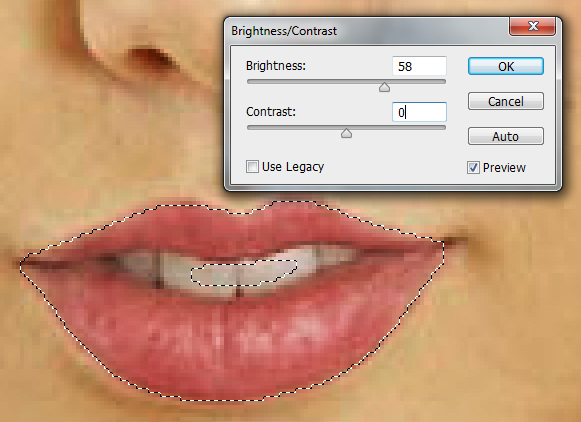
นี่คือผลลัพธ์ของสีปากที่เป็นธรรมชาติ

และตอนนี้ว่าทำไมเราถึงมารวมตัวกันที่นี่ มาทาปากของเราใหม่ด้วยสีอื่นกันเถอะ
เมื่อต้องการทำเช่นนี้ ให้คืนส่วนที่เลือกหรือเลือกริมฝีปากอีกครั้ง และใช้ฟังก์ชันอีกครั้ง ฮิว/ความอิ่มตัว (ฮิว/ความอิ่มตัว)
เฉพาะครั้งนี้ลากแถบเลื่อน เว้ (โทนสี)
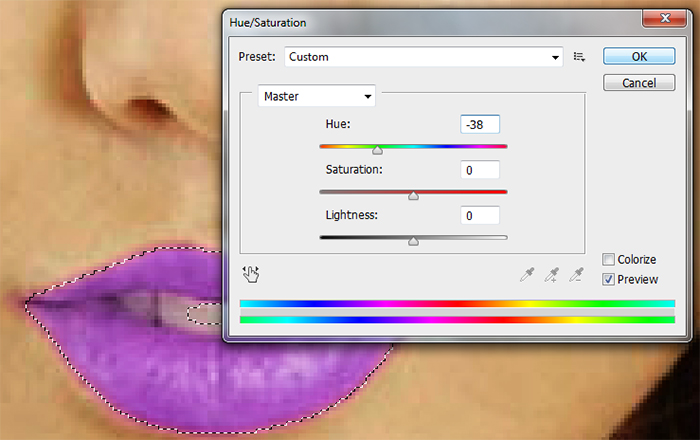
ผลที่ได้คือเราทาปากของเรา

ทดลองใช้คุณสมบัตินี้ ตอนนี้คุณสามารถทาริมฝีปากของคุณได้ทุกสี!






















